A visszaállításhoz manuálisan letöltheti a fájlt
- A DLL fájl törölhető, ha vírus van a számítógépén, vagy ha a fájlhoz társított alkalmazás nincs megfelelően telepítve.
- Ez az útmutató néhány munkamódszert tárgyal a DLL fájl visszaállításához, beleértve a DLL-javító futtatását.
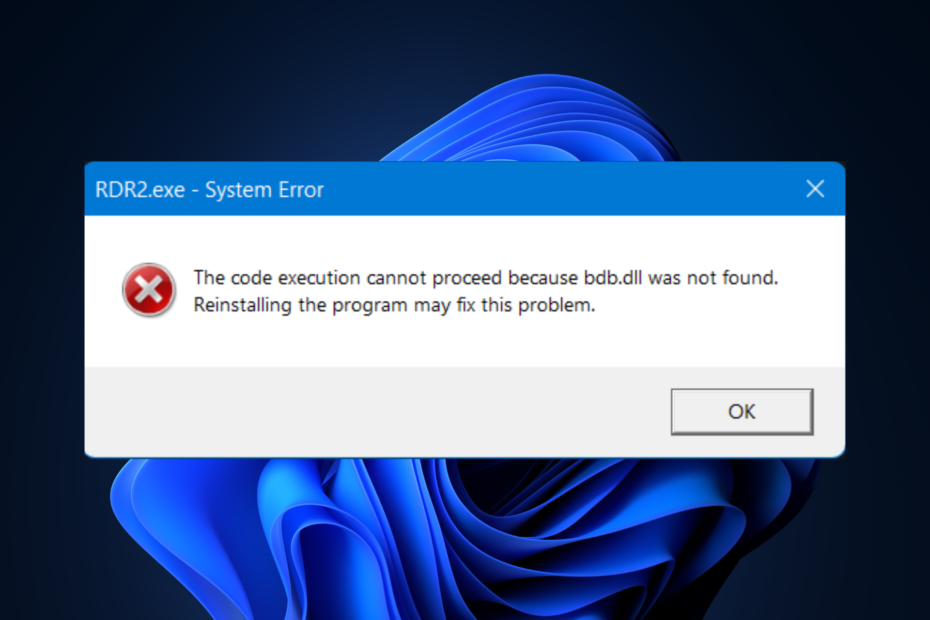
xTELEPÍTÉS A LETÖLTÉSI FÁJLRA KATTINTVA
Ez az eszköz lecseréli a sérült vagy sérült DLL-eket funkcionális megfelelőire a dedikált tárhely használatával, ahol a DLL-fájlok hivatalos verziói találhatók.
- Töltse le és telepítse a Fortect programot a számítógépén.
- Indítsa el az eszközt és Indítsa el a beolvasást hogy megtalálja a DLL fájlokat, amelyek számítógépes problémákat okozhatnak.
- Kattintson a jobb gombbal Indítsa el a Javítást hogy a törött DLL-eket működő verziókra cserélje ki.
- A Fortect-et letöltötte 0 olvasói ebben a hónapban.
A Bdb.dll egy dinamikus hivatkozási könyvtár (DLL) fájl, amelyet az Ufasoft fejlesztett ki Windows operációs rendszerhez. Ez a fájl több harmadik féltől származó program és játék között megosztott adatokat és kódot tartalmaz, amely lehetővé teszi számukra, hogy bizonyos funkciókat hajtsanak végre.
Ha azonban a bdb.dll fájl hiányzik vagy sérült, az hibákhoz vezethet a tőle függő szoftver futtatásakor.
Miért hiányzik a bdb.dll?
Ennek a problémának számos oka lehet; a gyakoribbak közül néhányat itt sorolunk fel:
- Vírusfertőzés – Ha számítógépét rosszindulatú program fertőzte meg, a rendszerfájlok, beleértve a szoftverekhez kapcsolódó DLL fájlokat is, megsérülhetnek. Megjavítani, futtasson egy rosszindulatú program vizsgálatot.
- Véletlenül törölve – Ha eltávolított egy olyan programot, amely a DLL fájlt használta, előfordulhat, hogy a fájl vele együtt törölve lett, ami hibához vezetett.
- Sérült szoftver - A A DLL fájl megsérülhet vagy hiányozhat ha hibák vagy problémák vannak a fájlt használó szoftverrel kapcsolatban. A probléma megoldásához újra kell telepítenie a programot.
- Sérült Windows rendszerleíró adatbázis – Ha a rendszerleíró adatbázis bejegyzései véletlenül törlődnek vagy megsérülnek a számítógépen, akkor szembesülhet ezzel a hibával.
Most, hogy tudja az okot, folytassuk a javításokkal.
Mi a teendő, ha hiányzik a bdb.dll fájl?
Mielőtt rátérnénk a speciális javításokra, íme néhány előzetes ellenőrzés, amelyet el kell végeznie:
- Ellenőrizze a Windows frissítéseit.
- Telepítse újra az érintett programot.
1. Futtasson egy DLL-javítót
A DLL fájlok kézi telepítése ijesztő feladat lehet, és ha Ön kezdő, javasoljuk, hogy DLL javító szoftver helyett.
A javítóeszközök megkereshetik a hiányzó, sérült vagy törött fájlokat a Windows rendszeren, és megpróbálhatják visszaállítani vagy cserélni azokat.
Az alábbi hatékony eszköz megkísérli kijavítani a programok specifikus DLL-fájljait, ezáltal feloldja a harmadik féltől származó alkalmazások és az operációs rendszer közötti ütközéseket. Erre az eszközre támaszkodhat olyan problémák kijavításához, mint például a hiányzó bdb.dll, és elkerülheti a problémával kapcsolatos hibákat.
2. Futtasson egy SFC-vizsgálatot
- megnyomni a ablakok kulcs, típus cmd, és kattintson Futtatás rendszergazdaként.

- Kattintson Igen az UAC promptban.
- Írja be a következő parancsot a rendszerfájlok javításához, és nyomja meg a gombot Belép:
sfc/scannow
- Kérjük, várja meg, amíg a folyamat befejeződik. Ha végzett, indítsa újra a számítógépet a változtatások megerősítéséhez.
3. Futtassa le a rosszindulatú programok ellenőrzését
- megnyomni a ablakok kulcs, típus Windows biztonság, és kattintson Nyisd ki.
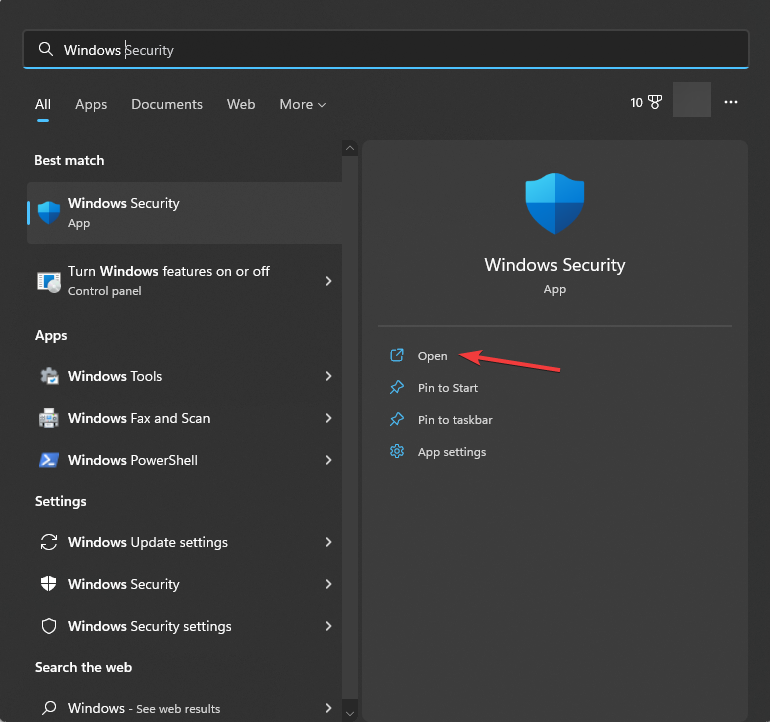
- Menj Vírus- és fenyegetésvédelem és kattintson Szkennelési beállítások.
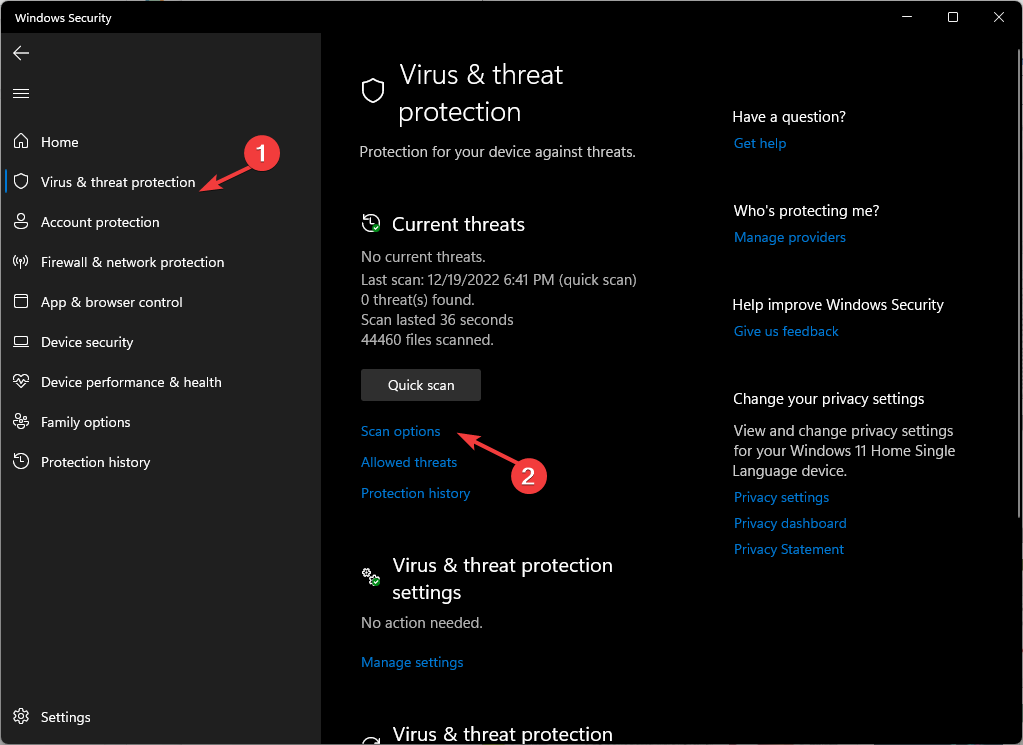
- Válassza ki Teljes vizsgálat és kattintson Szkenneld most a mélyvizsgálat elindításához.
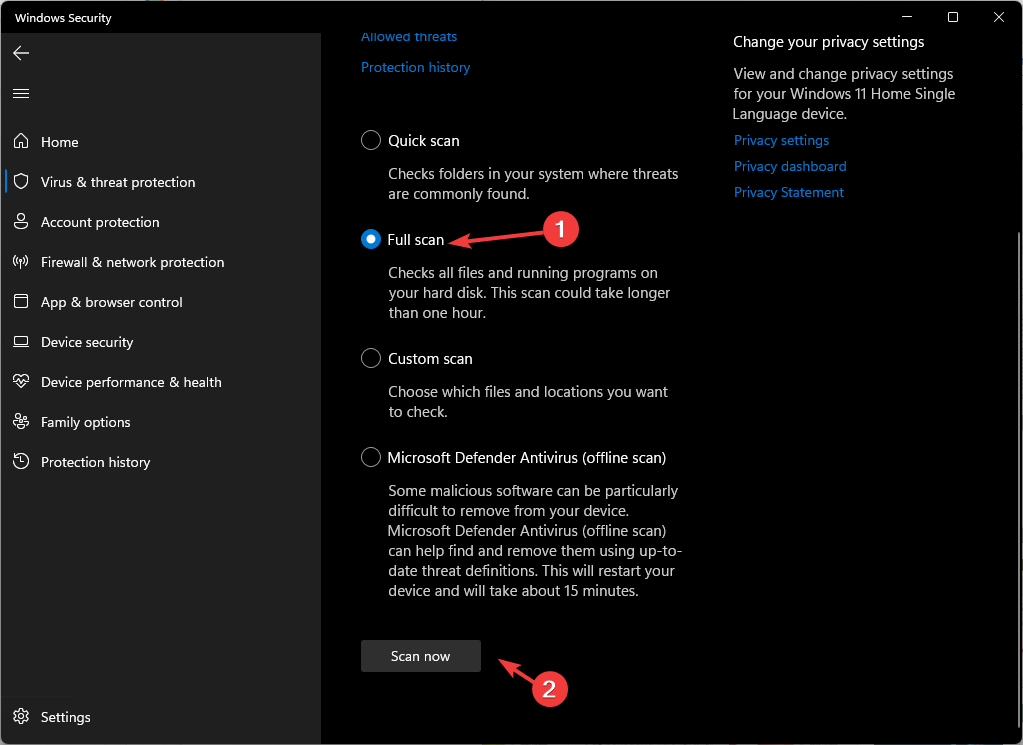
- Az eszköz átvizsgálja az egész számítógépet, és megjeleníti a rosszindulatú fájlok listáját. A probléma megoldásához válassza ki és törölje őket.
- StartUpCheckLibrary.dll hiányzik? Íme, hogyan javíthatja ki
- VCOMP100.DLL hiányzik vagy nem található: 5 módszer a javításra
4. Telepítse manuálisan a hiányzó DLL-t
4.1 Töltse le és telepítse a DLL fájlt
- Menj a DLL fájlok webhelye.
- Töltse le a DLL fájlt, kattintson jobb gombbal a letöltött fájlra, és válassza ki Összes kivonása.

- A következő ablakban válassza ki a kívánt helyet, és kattintson Kivonat.

- Keresse meg a DLL fájlt, és másolja ki.
- Lépjen a Programok mappába:
C:\Program Files - Keresse meg a hibát jelző alkalmazást, és illessze be a DLL fájlt.
- Ha a fájl régebbi verziója létezik, jelölje ki, és kattintson a gombra Átnevezés gomb. Adja hozzá az .old fájlt a meglévő fájlhoz, majd illessze be az új fájlt.
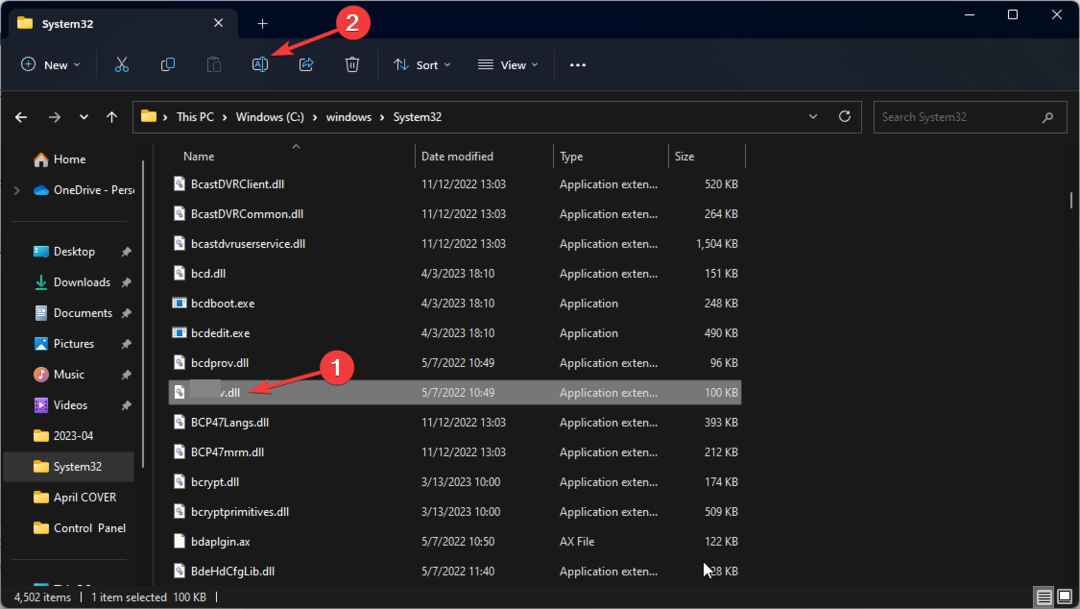
- Indítsa újra a számítógépet.
4.2 Regisztrálja a DLL fájlt
- megnyomni a ablakok kulcs, típus cmd, és kattintson Futtatás rendszergazdaként.

- Másolja és illessze be a következő parancsot a DLL fájl regisztrálásához, és nyomja meg a gombot Belép:
regsvr32 bdb.dll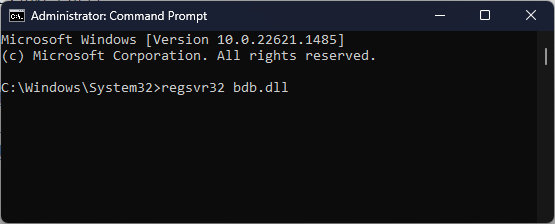
- Indítsa újra a számítógépet, hogy a változtatások érvénybe lépjenek.
5. Végezzen rendszer-visszaállítást
- megnyomni a ablakok + R kinyitni a Fuss konzol.

- típus rstrui és nyomja meg Belépkinyitni a Rendszer-visszaállítás ablak.
- Válassza ki Válasszon másik visszaállítási pontot a következő ablakban, és kattintson Következő.

- Válassza ki a visszaállítási pontot, és kattintson Következő.

- Most kattintson Befejez a folyamat elindításához.

- A számítógép újraindul, és a Windows beállításai visszaállnak a kiválasztott pontra.
Ha küzdesz vele hiányzó DLL fájl problémák a Windows 10 rendszeren, tekintse meg útmutatónkat szakértői tippekért és megoldásokért, amelyek segíthetnek Önnek!
Tehát ezek a módszerek, amelyek segítségével kijavíthatja a bdb.dll hiányzó hibát. Próbálja ki őket, és tudassa velünk, mi működött az alábbi megjegyzések részben.
Továbbra is problémákat tapasztal?
SZPONSORÁLT
Ha a fenti javaslatok nem oldották meg a problémát, akkor számítógépén súlyosabb Windows-problémák léphetnek fel. Javasoljuk, hogy válasszon egy olyan all-in-one megoldást, mint pl Fortect a problémák hatékony megoldásához. A telepítés után egyszerűen kattintson a Megtekintés és javítás gombot, majd nyomja meg Indítsa el a Javítást.


